选择合适的工具打开电脑PDF文件(优秀PDF打开软件的选择与比较)
随着电子文档的普及,PDF文件已经成为我们日常工作和学习中常见的文档格式。为了顺利打开和阅读PDF文件,选择一款合适的软件工具是至关重要的。本文将介绍几款优秀的PDF打开软件,并对其进行比较分析,帮助读者选择最适合自己的工具。

AdobeAcrobatReaderDC
AdobeAcrobatReaderDC是目前最为知名和广泛使用的PDF阅读软件。它提供了丰富的功能,包括打开、阅读、批注、签署等。用户只需点击文件即可快速打开,并可以轻松地在文档中进行标记和注释。
FoxitReader
FoxitReader是一款体积小巧但功能强大的PDF阅读器。与其他软件相比,它具有更快的加载速度和更低的系统资源消耗。同时,FoxitReader还支持多种浏览模式,用户可以根据自己的需求进行切换。
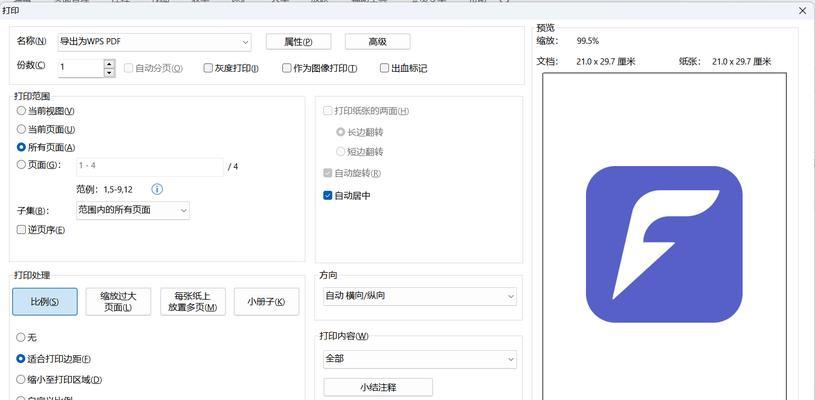
NitroPDFReader
NitroPDFReader是一款注重用户体验的PDF阅读器。它具有直观的界面和简洁明了的工具栏,使用户能够轻松地找到所需功能。此外,NitroPDFReader还支持将PDF文件转换为其他格式,方便用户在不同场景下使用。
SumatraPDF
SumatraPDF是一款开源免费的PDF阅读器。它的特点是快速启动速度和简洁的界面设计。虽然功能不如其他软件那么丰富,但对于只需简单查阅PDF文件的用户来说,SumatraPDF是一个不错的选择。
PDF-XChangeViewer
PDF-XChangeViewer是一款功能齐全的PDF阅读器。它支持文本搜索、批注、旋转、裁剪等常用操作,并提供了丰富的查看选项,如阅读模式、缩放和自动滚屏等。此外,PDF-XChangeViewer还可以直接保存PDF文件为图片格式。
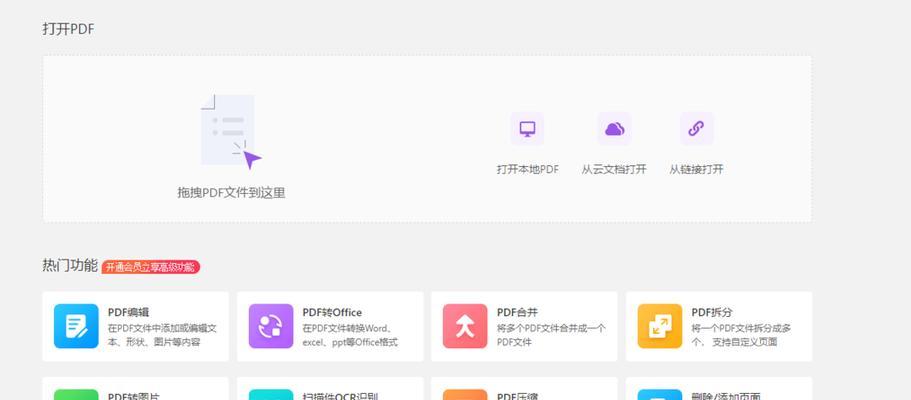
GoogleChrome浏览器
除了专门的PDF阅读软件,许多现代浏览器也具备了打开和阅读PDF文件的能力。其中,GoogleChrome浏览器是最受欢迎的之一。用户只需将PDF文件拖入浏览器窗口即可打开,并且可以直接在浏览器中进行标注和保存。
MozillaFirefox浏览器
类似于GoogleChrome浏览器,MozillaFirefox浏览器也支持直接打开和阅读PDF文件。用户可以在浏览器中自由浏览和查看PDF内容,同时还可以通过插件扩展功能。
微软Edge浏览器
微软Edge浏览器是Windows10系统默认的浏览器,也是一款优秀的PDF阅读工具。用户只需双击PDF文件即可在Edge浏览器中打开,并可以使用自带的标注工具进行操作。
PDFExpert(Mac专用)
对于Mac用户来说,PDFExpert是一款非常出色的PDF阅读软件。它具有简洁直观的界面、丰富的功能以及良好的兼容性,可以满足Mac用户对于PDF文件处理的各种需求。
PDFelement(全平台通用)
PDFelement是一款跨平台通用的PDF编辑软件,不仅支持打开和阅读PDF文件,还可以进行编辑、转换、合并等操作。无论是在Windows、Mac还是移动设备上,都可以使用PDFelement轻松处理PDF文件。
选择适合自己的PDF打开工具
每个人对于PDF文件的需求都有所不同,选择适合自己的PDF打开工具是至关重要的。需要考虑的因素包括功能需求、操作习惯、系统兼容性等。
软件的易用性和界面设计
除了功能和兼容性外,软件的易用性和界面设计也是选择PDF打开工具时需要考虑的因素。一个简洁、直观、易于操作的界面能够提升用户的使用体验。
响应速度和系统资源占用
打开和操作PDF文件需要一定的系统资源,选择一个响应速度快且占用资源少的软件能够提高工作效率并减少不必要的等待时间。
软件的稳定性和安全性
选择一款稳定性高且安全性较好的PDF打开工具能够有效防止文件损坏或数据泄露等问题,保护用户的信息安全。
选择合适的PDF打开工具对于顺利打开和阅读电脑PDF文件至关重要。本文介绍了几款优秀的PDF阅读软件,并从功能、界面、性能和安全性等多个方面进行了比较。希望读者能根据自己的需求选择最适合自己的工具,提高工作和学习效率。
作者:游客本文地址:https://63n.cn/post/6075.html发布于 2024-11-26
文章转载或复制请以超链接形式并注明出处63科技网
